Suojaa Wi-Fi-reititin nyt näillä suojausvihjeillä
Kuten minkä tahansa tekniikan kanssa tänään, kun se tuleekun asetat Wi-Fi-yhteyden kotiisi tai pienyritykseesi, sinun on lähestyttävä sitä turvallisuutta ajatellen. Tässä on katsaus joihinkin tehokkaisiin tietoturvavinkkeihin, jotka voit nyt asettaa verkon suojaamiseksi ja naapurit eivät varasta kaistanleveyttä.
Suojausvinkit käytettäessä Wi-Fi-reititintä
Ensinnäkin, kun määrität reitittimen, sinun on tehtäväota huomioon, mihin aiot asettaa sen parhaan suorituskyvyn saavuttamiseksi. Jos asennat langattoman reitittimen julkisessa ympäristössä, fyysisen reitittimen turvaamisen tulisi olla ensisijainen tavoite. On suositeltavaa, että kaapissa on turvallinen asema, johon reititin voidaan tallentaa. Jos se on kotiympäristö, voit olla hiukan joustavampi. Jos kyse on mausta, voit laittaa sen jonnekin, ilman että se on niin selvää, kuten kotitoimiston sisällä tai viihdekeskuksesi läheisyydessä.
Vaihda oletussalasana
Ensimmäinen tehtävä sen jälkeen, kun sinulla on seJos haluat, on vaihtaa oletussalasana. Valmistaja toimittaa käyttäjänimesi ja salasanasi, kuten järjestelmänvalvojan tai 1234: n, vaihda se heti.
Avaa selain ja kirjoita IP-osoitteesireititin. Jokainen reititin vaihtelee, mutta se on yleensä jotain 192.168.1.1 tai jotain vastaavaa. Kirjoita sitten käyttäjänimi ja salasana, jonka kanssa se tuli. Toinen tapa päästä reitittimen sivulle on Network Explorer -sovelluksessa, napsauta hiiren kakkospainikkeella laitetta ja napsauta sitten Näytä laitesivu. Jos reititin on aiemmin määritetty, käytänollauspainike asettaaksesi sen takaisin oletusarvoonsa laatikosta. Käytettävissäsi olevasta tuotemerkistä ja mallireitittimestä riippuen vaihtoehdot voivat olla erilaisia. Nexxt-reititin tarjoaa heti mahdollisuuden määrittää langattoman salasanani. Kun muutat sitä, varmista myös, että se on vahva salasana.

Muuta oletus-SSID-nimeä
Tämä on nimi, jota reititin käyttää lähettämiseenlaitteita, kun he havaitsevat langattoman signaalin. Oletusasetus on yleensä valmistajan nimi. Jos haluat muuttaa sitä, siirry lisäasetuksiin, etsi Langattomat asetukset -kohdasta SSID-tunnukseen liittyvä kenttäruutu. Käytä nimeä, joka ei ole liian ilmeinen.
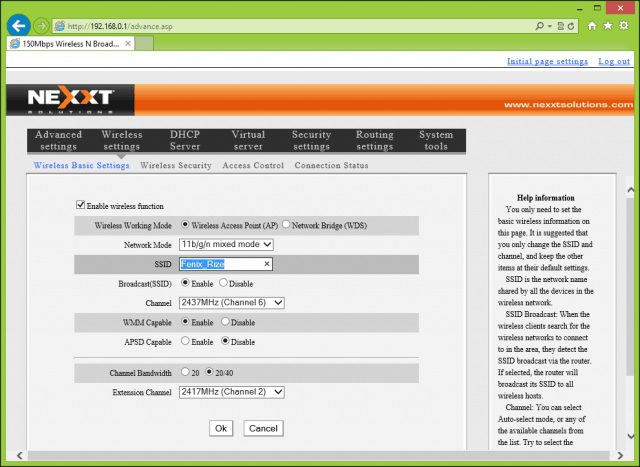
Älä lähetä SSID-tunnusta
Muistan, kun olin asettanut langattoman verkon omalleniEdellinen työnantaja; tämä oli kirjastossa, jossa työskentelin suurimman osan ajasta. Opiskelijat halveksivat tuloaan kirjastoon. Mutta kun he huomasivat, että Wi-Fi-reititin oli asennettu, yhtäkkiä he alkoivat näkyä ja kysyä salasanaa. Poista lähetys käytöstä, tämä minimoi myös raa'at voimahyökkäykset tai välttää kokenut tilanteita. Voit kertoa valikoivasti muille ihmisille, mikä on ihanteellinen välttämään odottamatonta kaaosta.
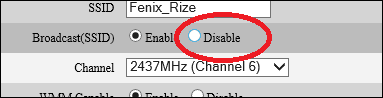
Ota WPA2-salaus käyttöön
Käyttämäsi salausstandardi varmistaa sinunverkko on suojattu. Jotkut vanhemmat reitittimet käyttävät WEP-standardia. Reitittimet, jotka tukevat oletuksena 802.11n tai uudempaa standardia, käyttävät uudempia ja turvallisempia WPA personal AES- ja WPA2 personal AES -salausstandardeja. Ota WPA2 käyttöön, jos reititin tukee sitä.
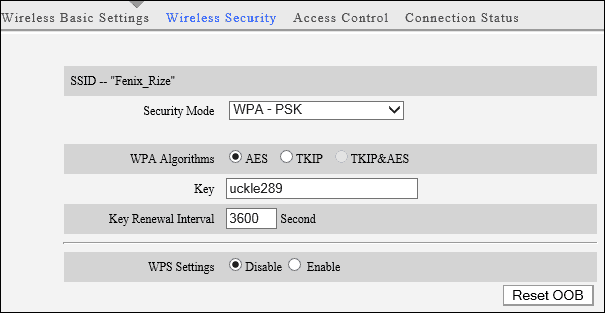
Ota MAC-suodatus käyttöön
MAC-suodatus on toinen reitittimen ominaisuustukee. Kun tämä asetus on käytössä, se antaa sinulle mahdollisuuden hallita vilpillisiä asiakkaita heidän liittyessään verkkoon. Esimerkiksi, jos jokin tietty kone saattaa hidastaa kaistanleveyttä, voit käyttää Mac Suodatin -vaihtoehtoja rajoittaaksesi henkilön pääsyä verkkoon tai pitääksesi heidät poissa käytöstä. Joka kerta kun he liittyvät verkkoon, langaton reititin muistaa heidät ja toteuttaa asianmukaiset toimenpiteet kyseiseen laitteeseen.
Poista DHCP käytöstä
Dynaaminen isäntäkonfigurointiprotokolla (DHCP),jota yleensä käytetään suurissa verkoissa osoitteiden lähettämiselle asiakkaille, vie PC-konekannan hallinnan. Jos käytät langatonta reititintä kotona, tarve on minimaalinen. Sen sijaan voit nopeasti osoittaa laitteen ryhmälle. Joten jos tiedät, että kotonasi on vain 10 laitetta, joilla on lupa muodostaa yhteys langattomaan verkkoon, voit poistaa luvattomat käyttäjät toivomasta helposti. Se on vähän enemmän työtä, mutta saattaa olla lopulta sen arvoista.
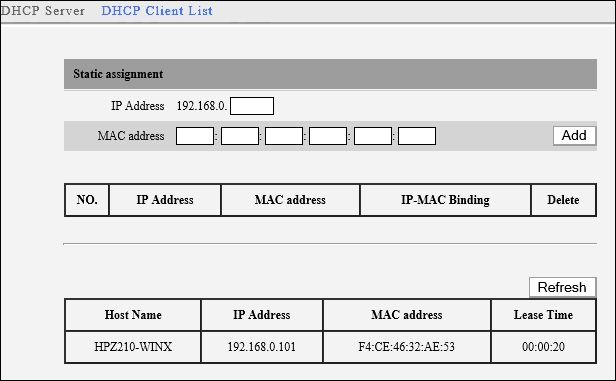
Lisävinkkejä
- Voit myös tehdä muita kokoonpanojamuokata esimerkiksi poistamalla käytöstä DMZ - demilitarisoitu vyöhyke, jonka avulla asiakaskone voidaan yhdistää muihin laitteisiin Internetin kautta. Tämän ominaisuuden käyttöönotto voi altistaa tietokoneesi tietoturvariskille; ominaisuus ohittaa myös palomuurin asetukset.
- Etähallinta on myös toinen ominaisuus, jokaon saatavana, mutta sinun tulee minimoida tai välttää sen käyttöä. Se on täydellinen tilaisuus jättää verkko auki hyökkäyksille, joten välttää sen käyttämistä, jos mahdollista. Useimmissa nykyaikaisissa langattomissa reitittimissä nämä ominaisuudet poistetaan oletuksena käytöstä.
- Lisäksi, jos lähdet lomalle tai et aio suunnitellaKun käytät Wi-Fi-verkkoasi pitkään, irrota reititin vain pistorasiasta. Ei ole mitään syytä siihen, jos et käytä sitä, ja jos sitä ei ole, se ei ole hyökkäyksen kohde.
- Jos et käytä Wi-Fi-yhteyttä ja kaikki on kiinteästi kytketty Ethernetin kautta, poista Wi-Fi käytöstä vain reitittimen asetuksissa.
Nämä ovat vain muutamia asioita, joita voit tehdä verkon turvallisuuden parantamiseksi. Millaisia tekniikoita käytät pitämään kotiverkosi turvassa? Kerro meille alla olevassa kommenttiosassa.
Lisää gP-artikkeleita kotiverkostosta
Haluatko nopeamman langattoman suorituskyvyn? Katso Ultimate Home Networking and WiFi Speed Guide -oppaamme: 22 mahtavaa vinkkiä!
Ja lisää vinkkejä sekä Wi-Fi: n, Powerline Ethernetin ja muiden kotiverkkojen nopeuttamiseen saat aHome Networking -artikkelikokoelmassamme.


![Kuinka jakaa WiFi antamatta salasanaasi [ASUS Router Guest Network]](/images/howto/how-to-share-wifi-without-giving-out-your-password-asus-router-guest-network.png)
![MAC-suodatus: Estä laitteet langattomassa verkossa [ASUS-reitittimet]](/images/howto/mac-filtering-block-devices-on-your-wireless-network-asus-routers.png)






Jätä kommentti